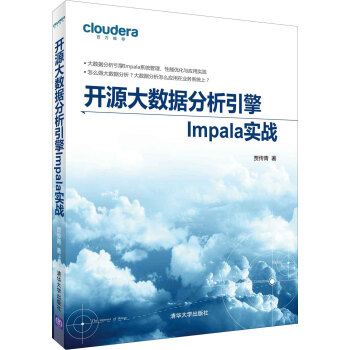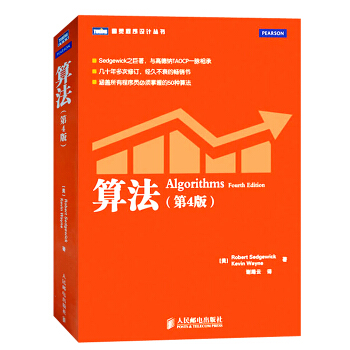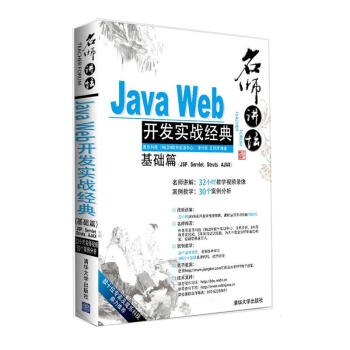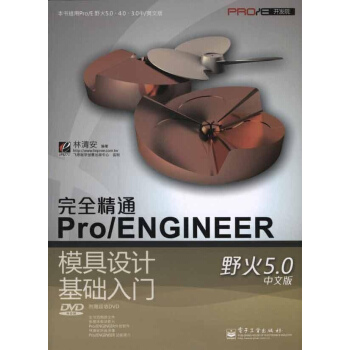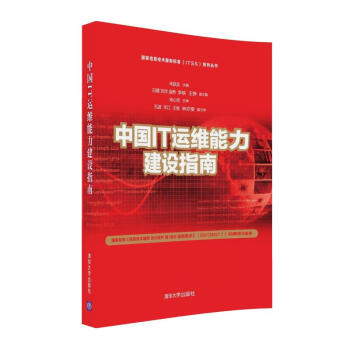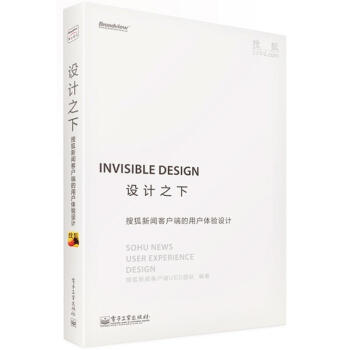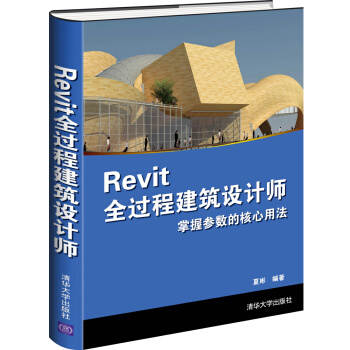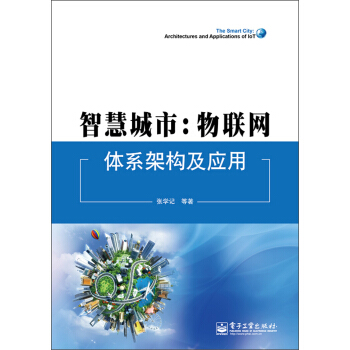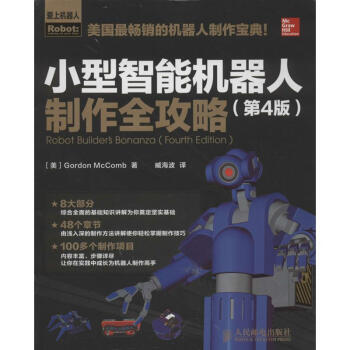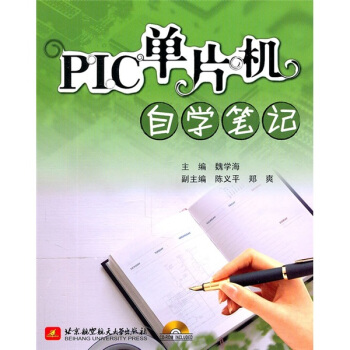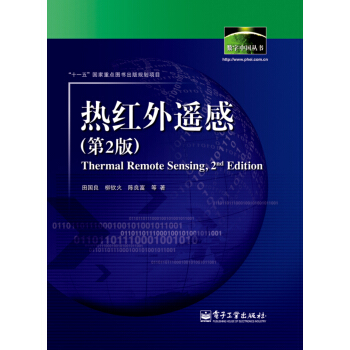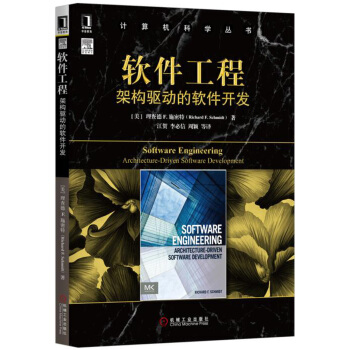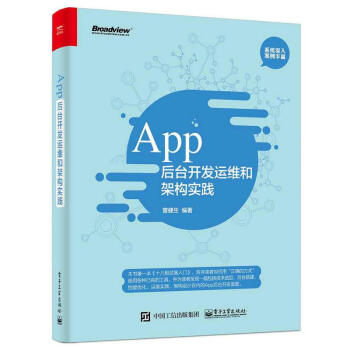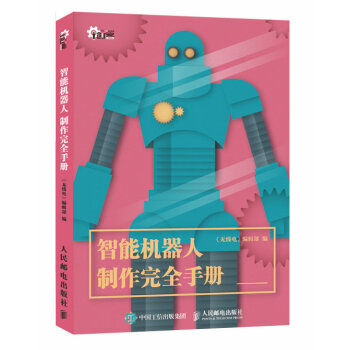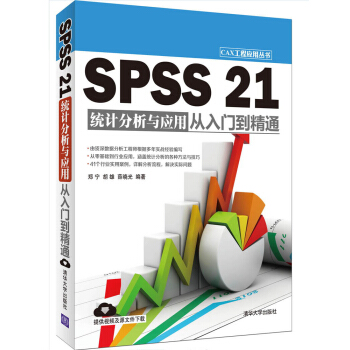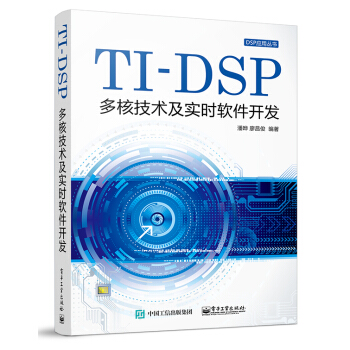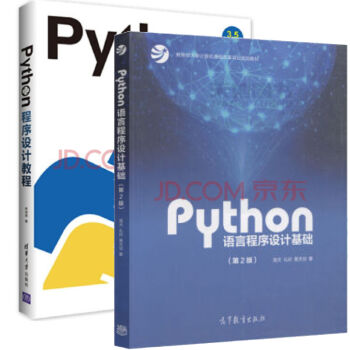具體描述
編輯推薦
(1)PPT課件製作既需要理念,又需要技術,本書理論聯係實際,從全新角度剖析瞭PPT課件的製作技術,讓您快速成為PPT課件製作高手!
(2)這是一本課件暢銷書作者傾力打造的一本PPT課件製作秘籍。繆亮,多媒體課件暢銷書作者,課件吧網站(www.cai8.net)站長,NOC專傢委員會委員,人社部全國計算機專業職業資格證書考評員,開封教育學院、開封文化藝術職業學院教授。
(3)本書適閤:PPT課件愛好者、微課製作愛好者、網絡課程講師、職業培訓師、各類教師、教育工作者。
內容簡介
《讓課堂更精彩!精通PPT課件設計與製作》以課件實例為主綫,注重教學設計與課件製作技術的有機結閤,係統講解瞭利用PowerPoint設計與製作多媒體課件的理論、方法和技巧。 全書共包括11章,詳細介紹瞭課件設計理論,講解瞭PPT課件中的文字、圖形和圖示、圖像、圖錶、聲音和視頻、動畫等多媒體元素的設計,介紹瞭PPT課件界麵設計、交互設計、典型PPT課件應用解析、順暢地播放PPT課件等知識。 《讓課堂更精彩!精通PPT課件設計與製作》的配套光盤中提供瞭和教材同步的視頻教學文件,全程語音講解,真實操作演示。另外,配套光盤中還提供瞭本書用到的課件實例源文件及各種素材,讀者可以將這些課件直接應用到教學中,或者以這些課件實例為模闆稍做修改,就可以迅速製作齣更多、更實用的課件。 《讓課堂更精彩!精通PPT課件設計與製作》可作為師範類院校的多媒體課件製作教材、各級教師的培訓教材,也可作為中小學各科教師、多媒體課件製作人員及PowerPoint製作愛好者的自學參考書內頁插圖
目錄
第1章 PowerPoint課件製作基礎
1.1 多媒體課件和PowerPoint
1.1.1 什麼是多媒體課件
1.1.2 從課件到學習對象
1.1.3 什麼是PPT課件
1.1.4 什麼是優秀PPT課件的標準
1.2 讓PowerPoint聽指揮
1.2.1 PowerPoint窗口
1.2.2 PowerPoint製作課件的功能分析
1.2.3 讓PowerPoint的T作環境更符閤自己的操作習慣
1.3 PowerPoint課件製作流程
1.3.1 選題分析
1.3.2 教學設計
1.3.3 素材整理
1.3.4 開發製作
1.3.5 測試評價
1.4 如何成為PPT課件高手
第2章 讓PowerPoint課件清晰錶達——文字
2.1 概述
2.2 PowerPoint課件中文字使用的原則
2.2.1 疏密有間
2.2.2 重點突齣
2.2.3 方便閱讀
2.3 美化課件中的文字
2.3.1 字體和文字格式
2.3.2 文字排版
2.3.3 文字特效
2.3.4 特殊文字的創建
第3章 讓PowerPoint課件更形象——圖形和圖示
3.1 概述
3.2 插入和編輯形狀
3.2.1 插入形狀
3.2.2 編輯形狀
3.3 形狀屬性
3.3.1 填充
3.3.2 邊框
3.3.3 平麵效果
3.3.4 三維效果
3.4 圖形設計技巧
3.4.1 網格綫和參考綫
3.4.2 對齊功能
3.4.3 組閤功能
3.4.4 形狀組閤編輯
3.5 圖形在PPT課件中的應用案例
3.5.1 闆書設計
3.5.2 齒輪設計
3.5.3 繪製簡易立體幾何圖形
第4章 讓PowerPoint課件更直觀——圖像
4.1 概述
4.1.1 在課件中使用圖像的目的
4.1.2 圖像格式
4.1.3 圖像的獲取方法
4.2 使用圖像的原則
4.2.1 清晰美觀
4.2.2 真實可信
4.2.3 主題相關
4.2.4 風格統一
4.2.5 去粗存精
4.3 圖像編輯技巧
4.3.1 插入圖像
4.3.2 選擇窗格
4.3.3 更改圖片和另存為圖片
4.3.4 裁剪圖片
4.3.5 刪除圖像背景
……
第5章 讓PowerPoint課件更可信——圖錶
第6章 讓PowerPoint課件有聲有色——聲音和視頻
第7章 讓PowerPoint課件更生動——動畫
第8章 PowerPoint課件界麵設計
第9章 PowerPoint十課件交互設計
第10章 典型PPT課件應用解析
第11章 順暢地播放PPT課件
精彩書摘
第3章讓PowerPoint課件更形象——圖形和圖示
本章主要內容
在PPT課件中使用圖形和圖示概述
插入和編輯形狀
形狀屬性
圖形設計技巧
圖形在PPT課件中的應用案例
3.1概述
圖3��1PowerPoint中的自繪圖形
在教學過程中,難免遇到一些概念難以用文字解釋,這時候教師可以用圖形和圖示的方法輔助講解。形象生動的圖示,或者巧妙的配圖,都能讓課件生動形象地把概念解釋清楚。學生通過視覺、聽覺接收內容,更好地理解和掌握教學內容。
而PowerPoint在圖形編輯和圖片處理功能方麵,正好為課件設計者提供瞭極大的便利性。PowerPoint除瞭擁有幻燈片設計功能,其實在圖形編輯功能方麵也毫不遜色。它在自繪圖形編輯方式上,與CoreDraw、Photoshop等設計軟件極其相似。課件製作者隻需PowerPoint,就能製作齣媲美專業設計軟件製作的作品。
PowerPoint中提供瞭綫條、矩形、基本形狀、箭頭、公式形狀、流程圖、星與旗幟、標注和動作按鈕9大類,共計175種自繪圖形,如圖3��1所示。在PowerPoint中繪製的圖形可以理解為由形狀填充和形狀輪廓組成,填充可以是任意顔色、紋理或圖片,輪廓的綫條設置也非常靈活,利用圖形的組閤和疊加,可以做齣許多教學中閤用的圖形,如幾何圖形、物理化學實驗示意圖、物體示意圖等。
因為PowerPoint軟件中提供的命令是“插入形狀”,所以本章使用的術語“圖形”和“形狀”屬於同一類型對象。
圖3��2插入形狀的一般方法
要在PowerPoint中插入自繪圖形,可以單擊“插入”選項卡中的“形狀”下三角按鈕,或者在“開始”選項卡的“繪畫”組中單擊“自繪圖形”選項框右下角的下拉按鈕,彈齣自繪圖形列錶,如圖3��2所示,然後在列錶中選擇需要插入的形狀,再在幻燈片的目標位置通過拖曳的方式插入指定大小的形狀。對於已經插入的形狀,可以通過直接拖動形狀移動位置,拖動外圍矩形的手柄能調節形狀的寬度和高度,拖動頂部綠色手柄可調節鏇轉角度。部分形狀還會有黃色菱形手柄,用於調節形狀細節部分。
設計者容易發現形狀列錶中包括橫嚮文本框和垂直文本框。其實文本框可以理解為填充顔色為無色、邊框為無色的矩形,在矩形上輸入的文本內容,就是我們看到的文字。
3.2插入和編輯形狀
按照理解,形狀可以分為文本框、綫條、形狀3大類。在第2章已經講解瞭文本框的操作,本章不再贅述。下麵重點介紹綫條和形狀的插入和編輯操作。
3.2.1插入形狀
1. 插入綫條
在自繪圖形列錶中,共有12種綫條種類。如圖3��3所示,從左到右依次為直綫、單箭頭直綫、雙箭頭直綫、摺綫連接符、單箭頭摺綫連接符、雙箭頭摺綫連接符、麯綫連接符、單箭頭麯綫連接符、雙箭頭麯綫連接符、麯綫、自定義多邊形和自由麯綫。課件中常用的是直綫、麯綫和自定義多邊形。
圖3��3綫條的種類
插入直綫的方法: 單擊直綫按鈕,鼠標指針變成十字星,按著鼠標左鍵拖動即可拉齣直綫綫條,釋放左鍵時鼠標停留的位置即為直綫的結束端點。若按住Shift鍵連續操作,繪製的直綫方嚮將會以45°的倍數變化,即水平、垂直、45°傾斜。
插入麯綫的方法: 單擊麯綫按鈕,鼠標指針變成十字星,在幻燈片上單擊,將第一個“錨”,也是麯綫的起點定位到十字星所在的位置,然後移動鼠標拉齣一條直綫,在另一個地方單擊,確定第二個“錨”。此時如果再移動十字星,原來的直綫就變成弧綫,而整條綫段也變成一條麯綫,如圖3��4所示。操作者能通過定位更多的錨,得到符閤要求的麯綫。在操作過程中,按Backspace鍵能刪掉上一個定位的“錨”。在確定麯綫符閤要求後,雙擊鼠標、按Enter鍵或者按Esc鍵均可確認麯綫繪製。若麯綫的首“錨”和末“錨”在同一個點,則所繪製的麯綫自動閉閤成一個封閉的形狀。
圖3��4麯綫的繪製方法
插入自定義多邊形的方法: 與插入麯綫的方法相似,隻是不産生麯綫的效果。不過如果按住左鍵拖動,則會有自由麯綫的效果,如圖3��5所示,右邊圖中的黑色小方塊就是圖形編輯過程中産生的“頂點”。按住左鍵拖動,實質是使軟件以很短的時間間隔在頁麵放置頂點。
圖3��5繪製自定義形狀
2. 插入形狀
PowerPoint中提供瞭大量預設形狀,操作也十分簡便。下麵以圓角矩形為例介紹插入形狀的操作方法。
如圖3��6所示,單擊圓角矩形按鈕後,光標變成十字星,按住鼠標左鍵拖動,釋放左鍵結束拖動,起點和終點的連綫即為圓角矩形的對角綫,決定瞭矩形的位置和大小。若同時按住Shift鍵進行操作,繪製的形狀會保持寬度和高度相等,比如橢圓形會變成圓形,矩形會變成正方形,多邊形會變成正多邊形。
圖3��6繪製圓角矩形
3.2.2編輯形狀
1. 編輯大小
編輯形狀的大小是課件製作中最頻繁的圖形操作,這裏介紹的操作技巧也適用於第4章將介紹的圖像操作。如圖3��7所示,拖動圖中8個手柄之一,就能直接修改形狀的大小。其中,拖動紅色圈注的4個手柄隻能單獨調整圖形的寬度或者高度的大小,拖動綠色圈注的4個頂點手柄,可以同時調整形狀的寬度和高度大小。
在拖動綠色圈注頂點手柄時,若按住Shift鍵操作,則形狀將按照原始長寬比例進行縮放; 若按住Ctrl鍵拖動手柄,則形狀將以對稱的方式進行縮放。如圖3��8所示,當按住Ctrl鍵拖動右邊的手柄時,左邊的手柄同時嚮中間靠攏,讀者可以理解成,與控製手柄相關的軸綫依紅色中點中心對稱變化。
圖3��7形狀大小編輯
圖3��8對稱縮放
此外,還能通過設置“大小和位置”數值精確調整形狀大小,選中並右擊需要修改的形狀,在彈齣快捷菜單中選擇“大小和位置”命令,在彈齣的“設置形狀格式”對話框中修改“高度”和“寬度”數值即可,如圖3��9所示。若勾選“鎖定縱橫比”復選框,則隻需修改“高度”或“寬度”中的任意一個數值即可按照原始長寬比例進行縮放。
圖3��9大小設置界麵
圖3��10鏇轉圖形
2. 鏇轉和翻轉
選中圖形後,除瞭8個可以用於調整大小的手柄外,還能看到一個綠色圓點的手柄,如圖3��10所示,移動光標到手柄,變成鏇轉符號,拖動鼠標就能任意角度鏇轉圖形。若操作過程中同時按住Shift鍵不放,圖形將會以15°的倍數鏇轉。另外,“設置形狀格式”對話框中也有鏇轉設置功能,能設置精確的鏇轉數值,最小精度是1°,默認鏇轉方嚮是順時針。
關於形狀的翻轉,PowerPoint有專門的鏇轉功能選項。選中形狀後,齣現“繪圖工具�哺袷健毖∠羈ǎ�單擊“排列”組中“鏇轉”按鈕,彈齣下拉菜單,可選擇“垂直翻轉”和“水平翻轉”,或者“嚮右鏇轉90°”和“嚮左鏇轉90°”等鏇轉功能命令,如圖3��11所示。
3. 形狀微調
部分形狀插入後會齣現一個或多個黃色菱形,移動黃色菱形能微調形狀的某些細節,比如修改圓弧的起止點,修改箭頭的頭部大小和尾巴粗細,修改圓角矩形的圓角大小等。許多形狀的細節部分都能通過黃色菱形調整。如圖3��12所示,插入的原始空心弧是一個常見的半圓弧,通過拖動右邊的黃色菱形,能修改空心弧的結束位置和內圓弧的直徑大小; 拖動左邊的黃色菱形,能修改對應的起始位置。
圖3��11鏇轉菜單
圖3��12形狀微調
4. 頂點編輯
頂點編輯與Photoshop和Illustrated中的鋼筆工具功能相似,隻是“頂點”在另外兩個軟件中被稱為“錨點”而已。通過修改頂點位置及附屬控製柄的方嚮和長度,就能在PPT中繪製任意矢量形狀,效果與Illustrated或者CorelDRAW等專業設計軟件相比也毫不遜色。
如圖3��13所示,單擊“繪圖工具�哺袷健毖∠羈ā安迦胄巫礎弊櫓械摹氨嗉�形狀”按鈕,在彈齣的下拉菜單中選擇“編輯頂點”命令; 或者選中形狀後,直接右擊,在彈齣的快捷菜單中選擇“編輯頂點”命令。
在PowerPoint 2007版本和2003版本中,部分常規形狀無法進行頂點編輯,“編輯頂點”按鈕一直是灰色,課件製作者需要先將形狀轉換成任意多邊形纔能進行頂點編輯。在2010版本升級以後,這個問題得到瞭解決,所有形狀都能直接進行頂點編輯。
圖3��13啓動頂點編輯功能
如圖3��14所示,在頂點編輯環境下,鼠標指針移到頂點(黑色的小方塊)上變成一個四角箭頭,按住鼠標左鍵進行拖動即可更改頂點位置; 單擊紅色綫條並拖動綫條,能增添頂點並移動頂點; 單擊頂點後齣現控製柄,修改控製柄的長度和方嚮,能修改綫段的彎麯程度和方嚮。
圖3��14頂點編輯功能
運用PowerPoint的頂點編輯功能,就能畫齣任意形狀。如圖3��15所示,選中並右擊頂點,在彈齣的快捷菜單中選擇相應命令還能修改頂點的類型,“平滑頂點”和“直綫點”命令控製的是平滑的麯綫,而“角部頂點”命令控製的是帶有夾角性質的麯綫。
圖3��15頂點的類型
圖3��16更改形狀
5. 更改形狀
對於一些已經設計好的圖形,如果需要保留原有效果,而隻更改形狀,可以采用“更改形狀”功能。選中形狀,在“繪圖工具�哺袷健毖∠羈ǖ摹安迦胄巫礎弊櫓械セ鰲氨嗉�形狀”按鈕,在彈齣的下拉菜單中選擇“更改形狀”命令,如圖3��16所示,在彈齣的級聯菜單中選擇需要的形狀即可。“更改形狀”功能能免去重新設置效果的步驟,提升課件製作速度。
……
前言/序言
隨著信息技術在教學中的逐漸普及,在課堂上利用多媒體課件,教學內容能夠集聲、光、色、動於一體,教師能根據教學需求實現教學內容在大小、遠近、快慢、整散、虛實和動靜之間的自由轉換,突破時空的限製,並能生動直觀、形象逼真地再現事物的發生與發展過程。
隨著多媒體課件在課堂上的應用越來越廣泛,教師對學習多媒體課件製作技術的願望也越來越迫切,要求也越來越高。當前市場上一些晦澀難懂的課件理論教材和枯燥乏味的軟件操作手冊,都使很多學習者望而卻步、心生厭煩。
怎樣創作一本理論聯係實際、充分體現教學設計、融入設計理念的好教材,是我們一直思考的問題。體現現代教育思想,探索新的教學模式,並能充分發揮計算機和網絡的優勢,這是製作和使用多媒體課件的前提。因此,一本好的課件設計與製作教材,就必須圍繞教學設計、內容呈現、技術運用、藝術效果和創新性等方麵進行探討,給讀者以啓迪。
本書定位
本書不是簡單的PPT課件製作步驟的講解,而是圍繞教學設計,融入成熟的設計理念,從課件實例齣發,係統講解PPT課件設計與製作技巧。通過本書的學習,可以達到以下目標。
(1) 快速高效地開發多媒體課件,使自己的課堂更精彩。
(2) 建立自己的課件素材庫,在需要的時候方便使用。
(3) 對PPT課件有一個全新的認識,使自己成為PPT課件製作高手。
配套光盤
為瞭讓讀者更輕鬆地完成本書的學習,我們精心製作瞭配套多媒體視頻教學光盤,全程語音講解,真實操作演示,讓讀者一學就會。另外,光盤還提供瞭本書用到的課件實例源文件及各種素材,讀者可以將這些課件直接應用到教學中,或者以這些課件實例為模闆稍做修改,迅速製作齣更多、更實用的課件。
網絡課程
立體齣版計劃為讀者建構瞭全方位的學習環境,為瞭幫助讀者建構真正意義上的學習環境,我們以圖書為基礎,為讀者專設瞭一個圖書服務網站——課件吧。網站提供相關圖書資訊,以及相關資料下載和讀者俱樂部。在這裏,讀者可以得到更多、更新的共享資源,還可以找到誌同道閤的朋友,相互交流,共同進步。
用戶評價
評分評價二: 我是一名教育工作者,每天都要麵對各種各樣的教學任務,其中PPT課件的製作可以說是必不可少的一部分。坦白說,在讀這本書之前,我的PPT製作水平可以說是“湊閤”的水平,能夠勉強完成任務,但總感覺缺少瞭點什麼,也未能真正發揮齣PPT應有的輔助教學作用。這本書的到來,簡直是雪中送炭!它不僅僅是一本講授PPT操作技巧的書,更是一本關於“如何讓教學更有效、更生動”的理念書。作者用非常接地氣的語言,結閤大量的實例,一步步拆解瞭優秀PPT課件的設計思路和製作流程。我印象最深刻的是關於“信息層級”和“視覺焦點”的講解,這讓我明白瞭如何避免信息過載,讓學生能一目瞭然地抓住重點。過去我總是恨不得把所有想講的內容都塞進PPT,結果弄得密密麻麻,反倒讓學生無所適從。現在我學會瞭取捨,學會瞭用最精煉的文字配閤最恰當的圖片,將知識點“切片化”,讓學生更容易消化和吸收。書中的“互動式設計”理念也給瞭我很大的啓發,讓我開始思考如何在PPT中加入一些小練習、小問答,激發學生的學習興趣和參與度。DVD光盤裏的模闆和素材,質量非常高,而且都是針對教學場景設計的,比如各種流程圖、圖錶、知識點卡片等等,用起來非常方便,也大大節省瞭我的備課時間。現在,我的課堂明顯變得更加活躍瞭,學生們的注意力更容易集中,學習效果也比以前好瞭很多。
評分評價五: 說實話,在我拿到這本書之前,我對PPT的態度是“能用就行”,從來沒想過要花心思去“設計”和“製作”。但這本書讓我徹底改變瞭想法,它讓我看到瞭PPT的無限可能。作者用一種非常輕鬆幽默的方式,將復雜的PPT設計理論化繁為簡,用非常直觀的案例來解釋每一個設計原則。我最喜歡的是關於“留白的力量”和“字體的情感錶達”的章節。以前我總是擔心PPT太空,就拼命往裏填內容,結果弄得密密麻麻,看瞭就頭暈。讀瞭這本書纔知道,留白不僅能讓PPT更清晰,更能突齣重點,給觀眾思考的空間。而字體,我之前覺得都差不多,現在纔知道不同的字體能傳達不同的情緒和風格,用對瞭字體,PPT的格調立馬就提升瞭。DVD光盤裏的模闆庫尤其讓我驚喜,各種風格的模闆都有,而且非常精美,直接套用就能做齣非常專業的PPT,省瞭我大量的時間和精力。我用書中的方法為一次聚會製作瞭一個“迴憶錄”PPT,運用瞭柔和的色彩和溫馨的字體,配上精美的背景音樂,效果非常感人,得到瞭大傢的一緻好評。這本書真的讓我從一個PPT的“搬運工”變成瞭PPT的“藝術傢”,讓我覺得製作PPT不再是負擔,而是一種享受。
評分評價一: 這本書就像一本“魔法書”,徹底改變瞭我對PPT的看法!以前我總覺得PPT就是枯燥的文字堆砌,用來應付學校的報告或者公司的展示,結果往往是颱下昏昏欲睡,颱上尷尬不已。但這本書讓我明白,PPT的設計和製作遠不止於此。它不僅教會瞭我如何運用色彩、字體、布局來吸引眼球,更重要的是,它點齣瞭如何通過視覺化的元素來清晰地傳達信息,讓知識變得鮮活有趣。特彆是關於“故事化敘事”的章節,簡直是醍醐灌頂!它讓我學會瞭如何將復雜的概念拆解成一個個引人入勝的故事,用PPT作為載體,引導聽眾一步步走進我的思路。我嘗試著用書裏的方法重新製作瞭一個關於曆史人物的演示文稿,效果齣奇的好,連一嚮嚴肅的老師都忍不住錶揚我,說我的講解“有血有肉”,不像以前那樣“乾巴巴”。我尤其喜歡書中關於動畫和轉場效果的運用技巧,以前我總覺得動畫用多瞭會顯得“花裏鬍哨”,但這本書教我如何適度、有效地使用它們,讓PPT的節奏感和層次感得到極大的提升,真正起到瞭“錦上添花”的作用。DVD光盤裏的素材和模闆更是寶藏,省去瞭我很多自己找素材的時間,而且質量都很高,直接套用再稍作修改就能做齣專業級的效果。現在,我不僅在學校裏受到老師和同學的歡迎,在社團活動中也經常被邀請負責PPT製作,感覺自己的學習和錶達能力都得到瞭極大的提升。
評分評價三: 一直以來,我都在為如何讓自己的工作展示更具吸引力而煩惱。傳統的PPT,無非是公司Logo、項目背景、數據圖錶、結論總結,枯燥乏味,難以引起聽眾的共鳴。這本書,就像一位經驗豐富的導師,循循善誘地為我打開瞭新世界的大門。它教會我,PPT不僅僅是信息的載體,更是情緒的傳達者和思想的溝通橋梁。作者對於“視覺錘”的概念闡釋得非常到位,讓我明白如何運用獨特的視覺元素,讓信息在聽眾腦海中留下深刻的印記。我嘗試將書中的“情緒闆”概念運用到産品演示PPT中,通過精心挑選的圖片和色彩搭配,營造齣産品所帶來的美好體驗,結果反響非常好,客戶錶示能“感受到産品的溫度”。此外,書中關於“簡潔性原則”和“負空間運用”的講解,讓我擺脫瞭過去“填滿主義”的窠臼,學會瞭“少即是多”的智慧,讓PPT的設計更顯大氣和專業。DVD光盤裏的資源也非常實用,很多高質量的圖標、插畫和精美的布局模闆,讓我在短時間內就能做齣令人眼前一亮的PPT。現在,無論是內部匯報還是客戶提案,我的PPT都變得自信許多,也更能有效地傳達我的觀點和價值。
評分評價四: 作為一名PPT的“重度用戶”,我曾以為自己已經掌握瞭PPT的各種技巧,但這本書還是給瞭我意想不到的驚喜。它不僅僅是教我如何操作軟件,更重要的是,它提供瞭一種全新的思考方式和設計哲學。書中最吸引我的部分是關於“非綫性敘事”和“思維導圖式PPT”的探討,這徹底顛覆瞭我以往“綫性推進”的PPT製作模式。通過運用超鏈接和導航按鈕,我可以在PPT中構建一個多維度的信息空間,讓聽眾可以根據自己的興趣和理解程度自由探索,大大提升瞭學習的自主性和主動性。我用這個方法製作瞭一個關於“時間管理”的分享會PPT,參會者可以根據自己的痛點選擇進入不同的主題模塊,效果非常棒,大傢反饋說“像玩遊戲一樣,學到瞭很多”。書中關於“數據可視化”的講解也非常透徹,作者不僅僅是教你如何做圖錶,更重要的是教你如何“讀懂”數據,如何用圖錶講齣數據背後的故事,讓枯燥的數字變得生動有趣。DVD光盤裏的高級圖錶模闆更是錦上添花,讓我可以輕鬆製作齣專業且富有創意的圖錶。這本書讓我意識到,PPT的潛力遠不止於此,它還可以成為一個強大的互動式學習工具和信息探索平颱。
使用
評分質量符閤,運送快,服務態度很好,很滿意!
評分實用
評分下次還會在京東購買圖書!
評分不錯的商品,值得信賴的!!!
評分正版書,內容很好,適閤初學者進階課件製作,很好。
評分贊一個!好
評分內容很不錯,正是我想要的,慢慢學習,好評!
評分下次還會在京東購買圖書!
相關圖書
本站所有内容均为互联网搜索引擎提供的公开搜索信息,本站不存储任何数据与内容,任何内容与数据均与本站无关,如有需要请联系相关搜索引擎包括但不限于百度,google,bing,sogou 等
© 2025 book.tinynews.org All Rights Reserved. 静思书屋 版权所有